了解各種 OBS 錄製設置
您是否想要一款沒有內建錄音時間限制、功能眾多且無需網路即可存取的螢幕錄影機?這篇文章對此有一個答案。
Open Broadcaster Software (OBS) 是一款免費、開源的離線錄影和串流程式。它是用於錄製螢幕活動和從電腦中拾取音訊的最受歡迎的程式之一。此外,它還提供廣泛的客製化選項。該程式完全免費下載並與不同的作業系統相容。想了解更多關於 OBS錄音機,請閱讀本文的以下部分,其中將列出有關該程序的詳細資訊。

第 1 部分。OBS 螢幕錄影機評論
Open Broadcaster Software (OBS) 是一款流行的錄製和直播程序,與 Linux、Mac 和 Windows 相容。該程式支援多種文件格式供您選擇。它受到許多視訊串流媒體的歡迎,因為它能夠同時捕獲和錄製多個場景。該程式可讓您錄製視訊並連接到任何即時串流媒體或視訊會議平台。它是一個功能性的直播節目,沒有錄製時間限制。此外,它還能夠匯出高清影片。

特徵:
◆ 即時音視訊擷取與混合
◆ 多種主題
◆ 直覺的混音器
◆ 進階配置選項
◆ 簡化設定面板
◆ 多種視訊來源
- 它是一個免費的開源程序
- 中央處理器 (CPU) 使用率低
- 它產生高清 (HD) 輸出
- 它支援很多平台
- 它支援多種視訊格式
- 它沒有錄音時間限制
- 中央處理器 (CPU) 使用率低
- 它的使用者介面不直觀
- 它不支援音訊檔案作為來源
- 它與舊版的 Windows 不相容
在這一部分中,我們將導出有關“設定”類別的更多信息,以便您預先了解用於錄製目的的最佳 OBS 設定。
◆ 的 一般的 選項卡具有應用的選項,例如 語言、主題、 和 輸出 設定.必須探索此設定以輸入您的偏好並幫助您完成錄製影片過程。除此之外 輸出 設定使您能夠自訂編碼和格式設定。
◆ 建立影片時應選擇NVENC H.264 設置,因為它會產生最高品質的影片。但是,此設定要求您的桌面上有 NVIDIA 顯示卡。如果您的系統中沒有該記錄器,最好選擇 x264 作為預設記錄器。
◆ 的 速率控制 設定可產生高品質的影片剪輯,不會對主機板造成壓力,並允許您控制位元率。
◆ 的 視訊振動 允許您增加檔案大小。另一方面, 音訊比特率 讓您能夠發出更好的聲音。
◆ 的 影片 設定和 聲音的 透過設置,您可以根據自己的喜好更改錄製過程和輸出。
若要啟用 OBS 螢幕錄製,請繼續按照提供的指南開始流程。
首先也是最重要的,將程式下載並安裝到桌面上以進行完整存取。安裝完成後,打開程序,它應該會自動添加一個 場景 到介面。
繼續前往 場景 框,然後 來源 盒子。點擊 (+) 圖示位於左下角,套用的選項將出現在螢幕上。從已套用的清單中選擇 顯示捕捉,然後會出現一個對話框。輸入您的標題,然後按一下 好的 一旦完成。
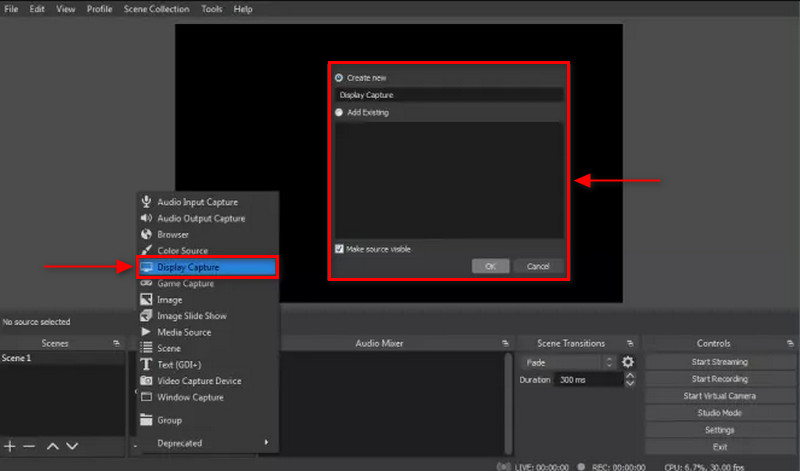
之後,將出現另一個包含選項的窗口,您可以在其中選擇顯示和捕獲方法。另外,勾選錄製時包含或不包含遊標的位置。接下來,繼續進行 設定 螢幕右下角的選項卡,然後按一下 輸出 圖示.來自 記錄 框,單擊 瀏覽 並在下方選擇您的首選文件目的地 錄音路徑.
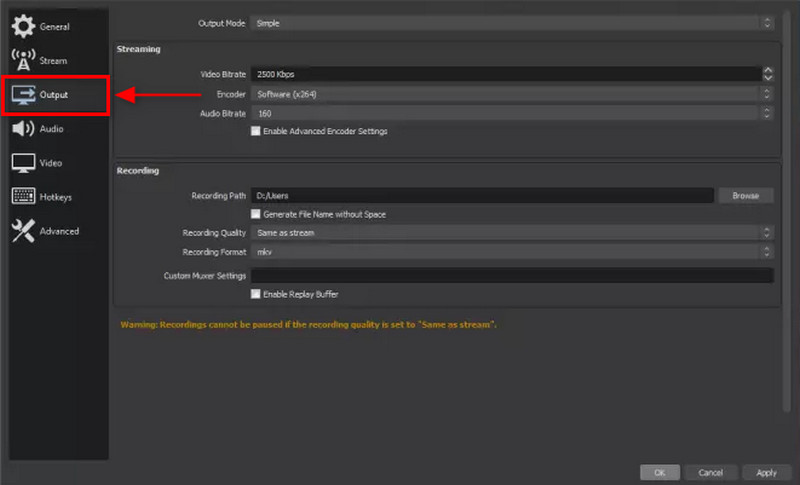
完成後,點擊 開始錄音 螢幕右下方部分OBS Studio錄製畫面上的按鈕。
OBS是一款功能強大的多功能音訊和視訊錄製器,但需要大量時間才能了解其工作原理。如果你是初學者,你必須付出時間和精力來學習。最重要的是,OBS 對於進階使用者來說是一個優秀的程式。它將為您提供專業水平的螢幕錄製輸出。
第 2 部分:最佳 OBS 螢幕錄影機替代品
1.ArkThinker螢幕錄影機
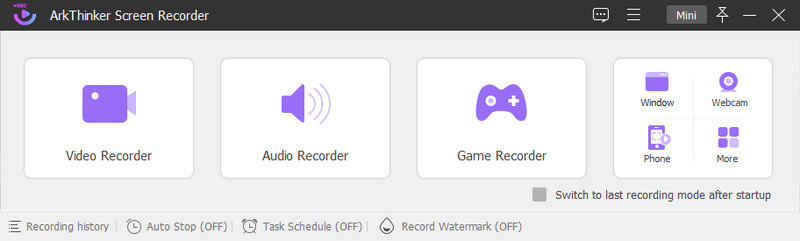
如果您正在尋找一款可以錄製視訊、音訊、電話等的錄製工具,請信賴 ArkThinker Screen Recorder。如果我們談論相容性,那麼這個錄音工具在 Mac 和 Windows 上都相容。該程式具有初學者用戶介面,儘管具有大量內建功能,但在使用時不會讓您感到困惑。該錄製工具能夠錄製您的螢幕活動以及音訊。此外,它還有一個修剪選項,您可以在其中剪掉錄製影片中不需要的部分。完成螢幕錄製後,錄製的輸出將被放置在錄製歷史記錄中。 ArkThinker 螢幕錄影機是您可以信賴的最好的螢幕錄影機之一。如果您使用此錄製工具,您可以輕鬆無憂地錄製螢幕。
- 它有一個簡單的介面
- 它有很多內建錄音機
- 它有一個修剪選項
- 它不會留下浮水印
- 可以離線訪問
- 使用付費版本可以完全存取該程序
2. 截圖影片-O-Matic
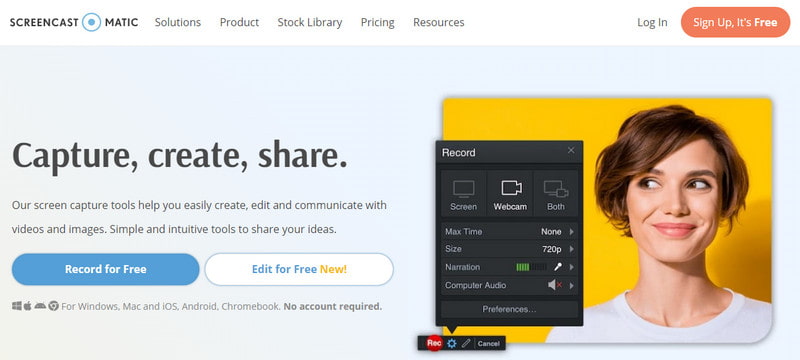
如果您喜歡使用可以在線上存取的螢幕錄影機,則可以依靠 Screencast-O-Matic。事實上,它是一個線上工具,不需要您在電腦上下載或安裝任何內容。它是一個免費的線上螢幕錄影機,允許網路攝影機和螢幕錄製。它允許您直接在線錄製並將其上傳到它支援的任何社交媒體平台。此外,它還允許您透過添加文字、形狀和圖像來編輯錄製的影片。
- 它有一個簡單直覺的介面
- 它允許您疊加文字、形狀和圖像
- 它允許您在任何社交媒體管道上分享錄製的視頻
- 需要快速的互聯網
- 它會在您的輸出上留下浮水印
- 訂閱付費版本以使用其他功能
三、OBS錄影常見問題
OBS可以錄製3小時嗎?
OBS沒有錄音時間限制,但錄音時間越長,所需的儲存空間就越大。
1小時錄音的OBS有多大?
例如,您錄製的影片時長為 1 小時,相當於 3 600 秒長。在這種情況下,錄製的影片為每秒 6.250.000 位元組。
OBS 會損害效能嗎?
OBS運作時會消耗大量CPU資源。但它可以降低程式設定的幀速率和解析度。
OBS需要攝影機嗎?
該程式的最新版本具有內建虛擬相機功能。您無需擔心安裝相機插件即可使用該程式。
結論
不能否認的是 OBS錄音軟體 是一款優秀的錄製工具,可以錄製高品質的螢幕錄影。此外,它還具有許多內建功能,用戶可以用來釋放他們的創造力。另一方面,如果您想使用其他錄音工具,您可以依賴上面提到的工具,並根據您的喜好進行選擇。
你怎麼看這個帖子?點擊評價這篇文章。
出色的
評分: 4.9 / 5(基於 302 票)



